电脑输入法不能切换怎么办?最近一个用Win10系统的用户反映说,没有办法切换输入法,这是什么问题?本文就给大家分享Win10系统电脑无法切换输入法的解决办法。
解决方法:
1、右键开始菜单图标,点击计算机管理;
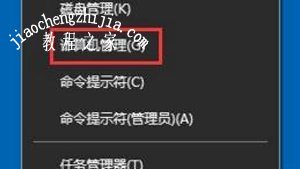
2、选择任务计划程序——任务计划程序库——Microsoft;
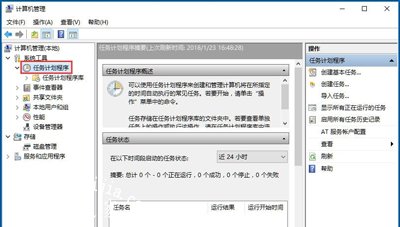
3、找到Windows目录下的TextServicesFramework文件;
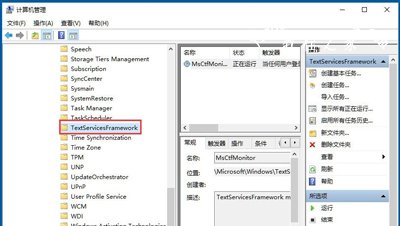
4、找到并选中右边窗口中的MsCtfMonitor选项;
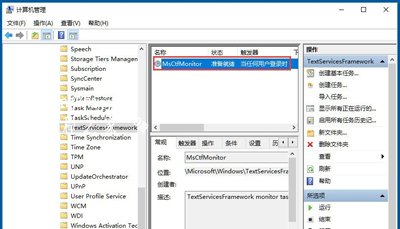
5、右键该选项,并点击运行;
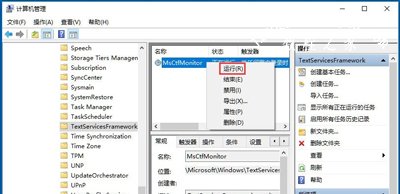
6、当此处显示正在运行任务时,表示运行成功;
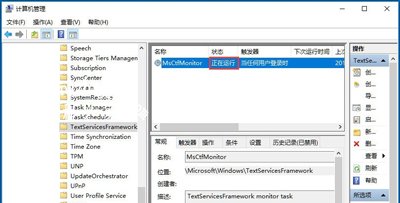
7、保存后关闭窗口,就可以正常切换使用输入法了。
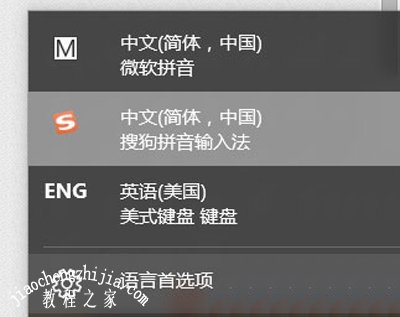
输入法常见问题解答:
QQ输入法账号不能登录的解决办法
Win10系统卸载删除微软拼音输入法的操作步骤
Win10系统输入法不能打字提示已禁用IME的修复方法














